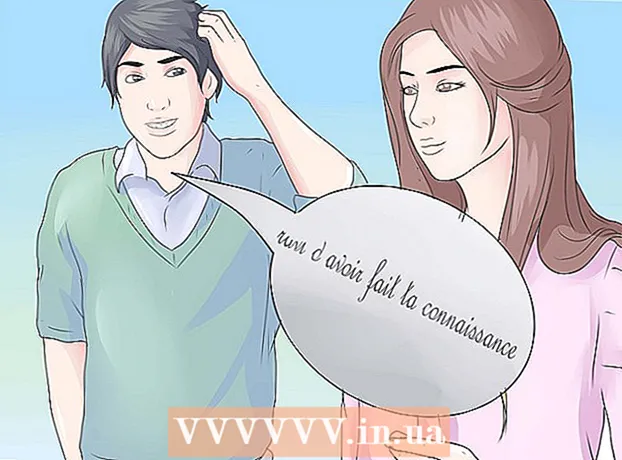Autorius:
Louise Ward
Kūrybos Data:
10 Vasario Mėn 2021
Atnaujinimo Data:
1 Liepos Mėn 2024

Turinys
Ši „wikiHow“ išmokys jus sujungti du ar daugiau „Internet“ į vieną pagrindinį tinklą. Tokiu būdu jūs padalinsite atsisiuntimo greitį į du ar daugiau interneto ryšių, kad nuolatinis srautas ar didelių failų atsisiuntimas paprastai nepakenktų jūsų naršymo greičiui.
Žingsniai
1 metodas iš 3: „Windows“
- Įsigykite USB „Wi-Fi“ adapterį (USB „Wi-Fi“ adapterį). Jums reikės šio papildomo įrenginio, kad kompiuteris atpažintų kelis „Wi-Fi“ tinklus.
- USB „Wi-Fi“ galite rasti internete (pvz., Internetinėse parduotuvių svetainėse „Lazada“, „Tiki“ ir kt.) Arba kompiuterių komponentų parduotuvėse, tokiose kaip „Phong Vu“.
- Prijunkite USB „Wi-Fi“ adapterį prie kompiuterio. „Wi-Fi“ adapterį turite prijungti prie vieno iš kompiuterio korpuso USB prievadų.
- Jei būsite paraginti, nustatykite adapterį vykdydami ekrane pateikiamas instrukcijas.
- Prisijunkite prie antro „Wi-Fi“ tinklo. Spustelėkite piktogramą „Wi-Fi“.

Apatiniame dešiniajame ekrano kampe spustelėkite išskleidžiamąjį laukelį iššokančiojo meniu viršuje ir pasirinkite „Wi-Fi“ 2 ir prisijunkite prie savo antrojo belaidžio tinklo. - Atidarykite „Pradėti“
. Apatiniame kairiajame ekrano kampe spustelėkite „Windows“ logotipą.
- Atidarykite „Nustatymai“

(Nustatymas). Apatiniame kairiajame meniu Pradėti spustelėkite krumpliaračio piktogramą. - Spustelėkite
Tinklas ir internetas. Ši orb piktograma yra lange Nustatymai.
- Spustelėkite Pakeiskite adapterio parinktis (Keisti adapterio parinktis). Ši parinktis yra po puslapio viduryje esančia antrašte „Keisti tinklo nustatymus“. Bus atidarytas valdymo skydo langas su visais dabartiniais interneto ryšiais.
- Dukart spustelėkite pagrindinį „Wi-Fi“ tinklą. Tai yra tinklas, prie kurio prisijungėte prieš prijungdami „Wi-Fi“ adapterį. Pasirodys langas.
- Keisti tinklo ypatybes. Norėdami vienu metu įgalinti du belaidžius ryšius, pirmiausia turite pakeisti abiejų tinklų ypatybes, pirmiausia:
- Spustelėkite Savybės
- Pasirinkite 4 interneto protokolo versija (TCP / IPv4) (4 interneto protokolo versija)
- Spustelėkite Savybės
- Spustelėkite Išplėstinė ... (Išplėstinė)
- Atžymėkite laukelį „Automatinė metrika“.
- Importuoti 15 į teksto laukelį „Interface metric“.
- Spustelėkite Gerai dviejų langų viršuje.
- Spustelėkite Uždaryti (Uždaryti) yra dviejų langų apačioje.
- Pakeiskite antrojo ryšio ypatybes. Tęskite taip pat, kaip ir pirmą kartą prisijungdami, nepamirškite įvesti numerio 15 į teksto laukelį „Interface metric“.
- Iš naujo paleiskite kompiuterį. Spustelėkite Pradėti

, pasirinkite Galia
tada spustelėkite Perkrauti. Po pakartotinio paleidimo kompiuteris naudos abi jungtis, norėdamas padalyti pralaidumą. skelbimas
2 metodas iš 3: „Mac“
- Įsitikinkite, kad turite du Ethernet prievadus. Norėdami sujungti du „Mac“ interneto tinklus nenaudodami specialaus maršrutizatoriaus, prie kiekvieno tinklo maršrutizatoriaus turite prisijungti per Ethernet kabelį. Tai reiškia, kad „Mac“ turi turėti du „Ethernet“ prievadus arba turėti galimybę prisijungti prie „Ethernet“ adapterio:
- Jei jūsų „Mac“ turi Ethernet prievadą ir bent vieną USB-C („Thunderbolt 3“) prievadą, galite įsigyti „Apple USB-C Ethernet“ adapterį kaip antrą Ethernet prievadą.
- Jei jūsų „Mac“ kompiuteryje nėra „Ethernet“ prievado, bet yra bent du USB-C prievadai („Thunderbolt 3“), galite įsigyti du „Apple USB-C Ethernet“ adapterius, kad susidarytumėte du Ethernet prievadus.
- Jei jūsų „Mac“ turi tik vieną USB-C prievadą („Thunderbolt 3“) ir neturi Ethernet prievado, per Ethernet jungtį negalite sujungti dviejų interneto tinklų. Pabandykite naudoti apkrovos balansavimo maršrutizatorių.
- Kadangi jūsų „Mac“ gali sujungti tik du tinklus, naudojančius tą patį 802.3ad suderinamą ryšio standartą, negalite naudoti USB 3.0 prie Ethernet adapterio.
- Prijunkite abu maršrutizatorius prie „Mac“. Kiekvieno maršruto parinktuvo Ethernet kabeliu prijunkite vieną kabelio galą prie „LAN“ prievado (arba panašaus), esančio maršrutizatoriaus gale, tada kitą galą prijunkite prie „Mac“ tinklo Ethernet prievado.
- Jei „Mac“ yra tik vienas „Ethernet“ prievadas, pirmiausia turite prisijungti prie „Ethernet“ adapterio.
- Atidarykite „Apple“ meniu
. Viršutiniame kairiajame ekrano kampe spustelėkite „Apple“ logotipą. Pasirodys išskleidžiamasis meniu.
- Spustelėkite Sistemos nuostatos ... (Tinkinti sistemą). Ši parinktis yra šalia išskleidžiamojo meniu viršaus. Atsidaro sistemos nuostatų langas.
- Spustelėkite Tinklas (Tinklas). Ši sferos piktograma yra sistemos nuostatų lange. Jums spustelėjus, atsidarys langas Tinklas.
- Apatiniame kairiajame lango kampe spustelėkite krumpliaračio piktogramą „Veiksmas“. Pasirodys meniu.
- Spustelėkite Tvarkyti virtualias sąsajas ... (Virtuali valdymo sąsaja). Ši parinktis yra iššokančiame meniu „Veiksmas“. Atsivers naujas langas.
- Spustelėkite ženklą + naujo lango apatiniame kairiajame kampe. Pasirodys išskleidžiamasis meniu.
- Spustelėkite Naujas nuorodų agregatas ... (Naujas nuorodų rinkinys). Ši parinktis yra išskleidžiamajame meniu.
- Pasirinkite Ethernet prievadą. Spustelėkite žymės langelį kairėje nuo kiekvieno Ethernet ryšio.
- Įveskite vardą. Lango viršuje esančiame teksto laukelyje įveskite naujo ryšio pavadinimą.
- Spustelėkite Kurti (Sukurti), tada pasirinkite Taikyti (Taikyti). Jūsų įmonės internetas bus sukurtas ir prijungtas prie jūsų kompiuterio. „Mac“ automatiškai padalija tokias užduotis kaip failų atsisiuntimas ir perdavimas dviem atskiriems ryšiams. skelbimas
3 metodas iš 3: subalansuojant maršrutizatoriaus apkrovą
- Pirkite apkrovos balansavimo maršrutizatorių. Apkrovos balansavimo maršrutizatorius sujungia visą internetą į vieną didelę transliacijos sesiją. Prie apkrovos balansavimo maršrutizatoriaus galite prijungti kelis modemus tame pačiame „Wi-Fi“ tinkle ir bus tvarkomi visi modemo tinklai.
- Dviejų jungčių apkrovos balansavimo maršrutizatorius kainuoja apie 900 000 - 2 100 000 VND.

Prijunkite visus modemus prie maršrutizatoriaus. Naudodami du ar daugiau „Wi-Fi“ tinklų, transliuojamų iš atskirų modemų, galite juos prijungti prie apkrovos balansavimo maršrutizatoriaus, vieną Ethernet kabelio galą prijunkite prie kvadratinio modemo „Interneto“ prievado, o kitą galą įkiškite į prievadą. už maršrutizatoriaus.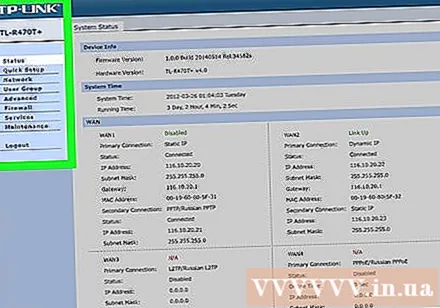
Atidarykite maršrutizatoriaus konfigūracijos puslapį kompiuteryje. Tai atliksite įvesdami į naršyklę dažniausiai naudojamo ryšio (esančio jūsų kompiuterio tinklo nustatymuose) IP adresą.- Jei prisijungus prie IP adreso kompiuterio tinklo nustatymuose, maršrutizatoriaus konfigūracijos puslapis neatsidaro, patikrinkite, ar nėra maršrutizatoriaus vadovo skyriuje „Pagrindinė sąranka“. rasti tikslų adresą.
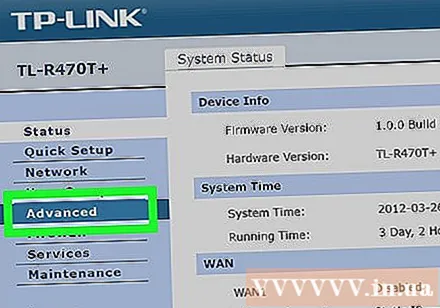
Spustelėkite Išplėstinė. Ši parinktis paprastai yra kairėje maršrutizatoriaus puslapio pusėje.- Nors daugumoje apkrovos balansavimo maršrutizatorių konfigūracijos puslapis yra gana panašus, priklausomai nuo įrenginio gamintojo, galite pastebėti nedidelius kai kurių parinkčių ir vietų skirtumus.
Spustelėkite Apkrovos balansas (Apkrovos balansavimas) Ši parinktis taip pat paprastai yra kairėje puslapio pusėje.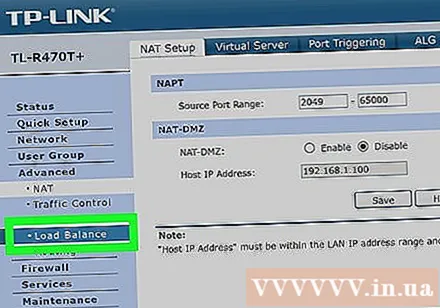
Atžymėkite žymės langelį „Įgalinti programos optimizuotą maršrutą“. Šis laukelis paprastai yra šalia puslapio viršaus.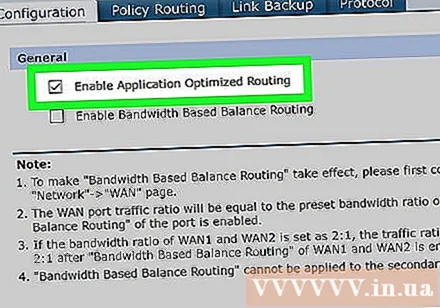
Panaikinkite žymės langelio „Įgalinti pralaidumą pagal balanso maršrutą“ (Įgalinti subalansuotą maršrutą pagal pralaidumą). Šis ir ankstesnis leis maršrutizatoriui sujungti „Wi-Fi“ apkrovos balansavimą į vieną tinklą.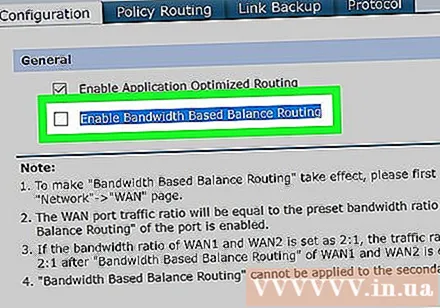
Spustelėkite Gerai Gerai Sutaupyti (Sutaupyti). Jūsų nustatymai bus išsaugoti.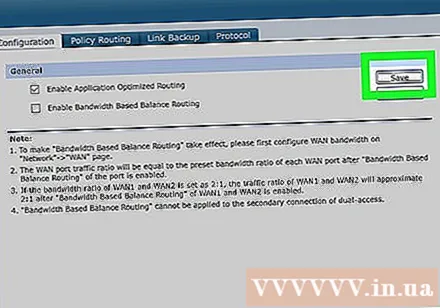
Mėgaukitės kombinuoto tinklo sparta. Nustatę apkrovos balansavimo maršrutizatorių ir prijungę kompiuterį prie maršrutizatoriaus pavadinimo iš „Wi-Fi“ meniu, naršydami internete turėtumėte pastebėti greičio skirtumą. skelbimas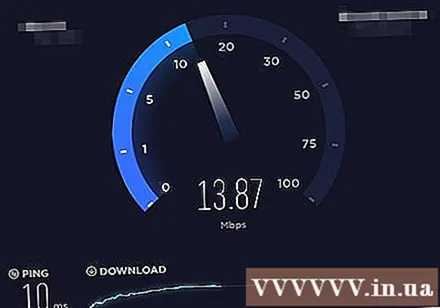
Patarimas
- Sujungus kelis tinklus, du tinklai dalijasi srautu tarpusavyje, o pagerėja ne atsisiuntimo greitis, o pralaidumas (kiek talpos galite atsisiųsti, kol greitis nesumažėja).
- Pabandykite perduoti filmą srautu, atsisiųsdami didelį failą per bendrą tinklą, kad sužinotumėte, ar jūsų pralaidumas pagerėja.
- Jei neturite kito „Wi-Fi“ ryšio, išskyrus namų ar darbo tinklą, galite naudoti savo išmanųjį telefoną kaip asmeninę viešosios interneto prieigos tašką ir sukurti savo pasirinktinį belaidį tinklą.
Įspėjimas
- Kelių privačių tinklų sujungimas gali pažeisti jūsų interneto paslaugų teikėjo sutartį. Prieš sujungdami du ar daugiau interneto ryšių, turėtumėte dar kartą patikrinti tinklo paslaugų sutarties informaciją.